Du öffnest jeden Tag dieselben Seiten – aber suchst sie jedes Mal neu?
Dabei könntest du sie mit einem Klick immer parat haben. Mit Lesezeichen kannst du Webseiten speichern, die du später noch einmal brauchst – ohne sie neu eintippen oder googeln zu müssen. Sie funktionieren wie digitale Merkzettel: Einmal gespeichert, kannst du sie jederzeit wieder öffnen.
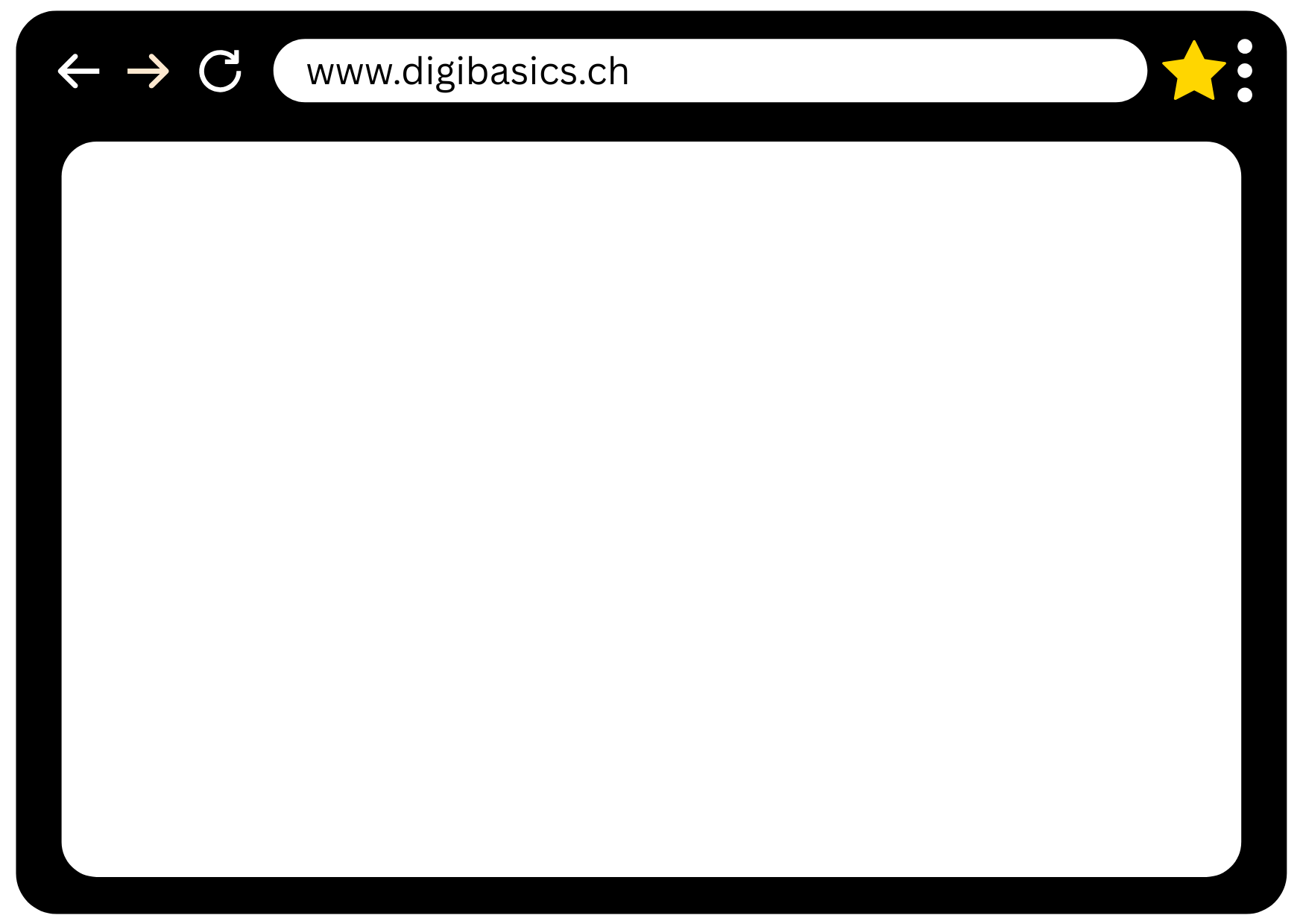
Ein Lesezeichen setzen
Das Hinzufügen von Lesezeichen funktioniert meist ganz einfach: Klicke auf das Sternsymbol in der Adresszeile oder öffne mit einem Rechtsklick das Kontextmenü auf der Seite. Wähle anschliessend einen Ordner aus oder erstelle einen neuen. Passe den Namen an, damit du die Seite später leicht wiedererkennst. In vielen Browsern kannst du auch die Favoritenleiste aktivieren – dann erscheinen deine wichtigsten Lesezeichen direkt unter der Adressleiste und sind sofort verfügbar.
Favoriten
Favoriten sind besonders wichtige Lesezeichen, die du täglich brauchst – zum Beispiel dein Mail-Postfach, ein Lernportal oder deine Lieblingszeitung. Viele Browser zeigen Favoriten direkt oben im Fenster an, damit du sie sofort findest.
Viele Webseiten haben allerdings lange oder kryptische Titel – etwa «Willkommen bei XY GmbH – Startseite». Damit du deine Lesezeichen besser erkennst, lohnt es sich, den Namen beim Speichern anzupassen. Überlege dir einfache, funktionale Bezeichnungen, die du auf den ersten Blick verstehst. Zum Beispiel: «PH Zürich – Login», «Wetter – Region Ostschweiz» oder «Mathe-Ideen Zyklus 2». Je klarer du benennst, desto schneller findest du deine Seiten wieder.
Lesezeichen verwalten
Wenn du viele Lesezeichen hast, kannst du sie wie deine Tabs in thematischen Ordnern organisieren – etwa «Arbeit», «Freizeit» oder «Unterricht». Diese Ordner helfen dir, Ordnung zu halten und auch später gezielt nach Inhalten zu suchen. Die meisten Browser bieten dafür auch eine eigene Verwaltungsansicht – zum Beispiel den Lesezeichen-Manager oder ein Menü „Lesezeichen verwalten“. Dort kannst du neue Ordner anlegen, bestehende Lesezeichen verschieben oder umbenennen. Besonders bei vielen gespeicherten Seiten ist diese Ansicht hilfreich – sie fördert deine digitale Ordnungskompetenz und sorgt dafür, dass dein Browser nicht zum digitalen Chaos wird.
💡 In vielen Browsern kannst du die Favoritenleiste aktivieren – dort erscheinen deine wichtigsten Lesezeichen ganz oben unter der Adressleiste.
In diesem Scratch-Spiel kannst du das Hinzufügen von Lesezeichen üben. Klicke auf den weissen Stern, um die digibasics-Seite als Lesezeichen zu speichern. Schau, was passiert. Probiere diese Übung danach doch gleich in deinem Browser.
Zum Ausprobieren:
- Speichere eine Webseite als Lesezeichen
- Erstelle einen Ordner für ein Thema, das dir wichtig ist.
- Verschiebe dein Lesezeichen in diesen Ordner.
- Prüfe, ob deine Favoritenleiste im Browser aktiviert ist.
Das Wichtigste in Kürze:
- Lesezeichen speichern Webseiten, die du später wieder nutzen willst.
- Du kannst Lesezeichen über das Sternsymbol oder das Kontextmenü speichern.
- Favoriten sind besonders häufig genutzte Lesezeichen – sie sind meist direkt sichtbar.
- Mit Ordnern kannst du Lesezeichen übersichtlich sortieren und wichtige Inhalte schnell wiederfinden.
- Eine gute Organisation spart dir Zeit beim Surfen.